
Norite susipažinti su nauja „Samsung TouchWiz“ programinės įrangos versija „Galaxy S III“? Mes turime visą informaciją, kurios kada nors norėtumėte ...
„Samsung“ „Galaxy S III“ pristato naują gamintojo vartotojo sąsajos sluoksnio versiją, vadinamą „TouchWiz“. „TouchWiz“ šaknys yra „Samsung“ „Symbian“ telefonuose ir „Windows Mobile“ išmaniuosiuose telefonuose, tačiau dauguma jų „Android“ gerbėjai tai atpažins kaip programinę įrangą, kurią „Samsung“ naudojo savo „Galaxy S“ ir „Galaxy S II“ prietaisai. „TouchWiz“ paprastai buvo ryškesnis ir daugiau funkcijų nei vanilės „Android“, jei šiek tiek išsibarstė pagal bendrą dizainą. Nepaisant to, milijonai vartotojų per pastaruosius kelerius metus naudojo programinę įrangą „Samsung“ įrenginiuose, todėl tai yra viena iš populiariausių „Android“ odų. Ir naujausiam pavyzdiniam telefonui „Samsung“ pristatė visiškai naują versiją - „TouchWiz Nature UX“.
„Verizon“ siūlo „Pixel 4a“ tik už 10 USD per mėnesį naujose „Unlimited“ linijose
Piešdamas dizaino ženklus iš „Samsung“ įkvėptos gamtos šūkio, naujasis „TouchWiz“ buvo vizualiai peržiūrėtas ir pristatė sunkvežimį naujų funkcijų. Tuo pačiu metu gamintojas pašalino kai kurias pašalines programas ir valdiklius, esančius „TouchWiz 4“, pastangos padaryti viską racionalesniu (nors daugelį šių priedų vis dar galima atsisiųsti skiltyje „daugiau paslaugos").
Taigi reikia daug ko išmokti ir atrasti daug naujų funkcijų. Laimei, mes esame čia, kad galėtume padėti išsamią „Samsung“ „TouchWiz Nature UX“ instrukciją.
Darbo su „TouchWiz“ pradžia | Pranešimų juosta | Pagrindiniai ekranai | Suasmeninimas | Užrakinti ekraną |
„Wifi“, „Wifi Direct“ ir DLNA | Klaviatūra | El. Paštas ir pranešimai | Naršyklė ir „Flash“ |
Galerija | Muzikos grotuvas | Fotoaparatas | Telefonas ir kontaktai | Daugiafunkcinis ir užduočių tvarkytuvas |
S planuotojas ir užduotys | S balsas | Judesys ir gestai | Lenta | Orai | Ekranas ir „Smart Stay“ |
Gamintojo nustatymai | Kies ir prisijungimas prie kompiuterio | „AllShare Play“ |
Muzikos, vaizdo ir žaidimų centras | Kiti pastebimi dalykai
Darbo pradžia
Pirmą kartą įjunkite telefoną ir po to, kai jums bus suteikta pakankamai puošni pradžios animacija, jums bus pateiktas „Samsung Galaxy“ pasveikinimo ekranas. Pasirinkite savo kalbą ir mobilųjį tinklą ir paspauskite „pradėti“, kad pradėtumėte sąrankos procesą. Jei pasirinksite netinkamą tinklą, visada galėsite tai pakeisti vėliau Nustatymai> Belaidis ryšys ir tinklai> Daugiau nustatymų> Mobilieji tinklai> Tinklo operatoriai.
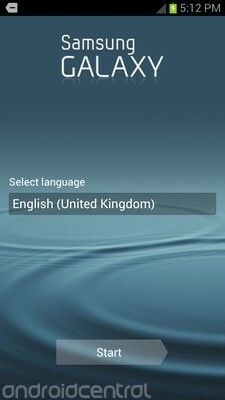
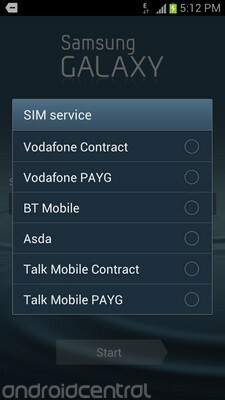
Toliau ateina jūsų „Samsung“ paskyra. Jei anksčiau naudojote „Samsung“ išmanųjį telefoną, galbūt jau turite vieną iš jų. Jei ne, galite sukurti jį nuo nulio. Tai leis jums kurti atsargines kopijas ir atkurti SMS žinutes, skambučių žurnalus ir tam tikrus nustatymus, jei dėl kokių nors priežasčių turite iš naujo nustatyti savo telefoną arba perkate naują. Taip pat galėsite jį naudoti atsisiųsti programas, muziką ir filmus iš „Samsung“ turinio centrų ir perduoti savo turinį per „AllShare Play“. (Daugiau apie tai vėliau.)

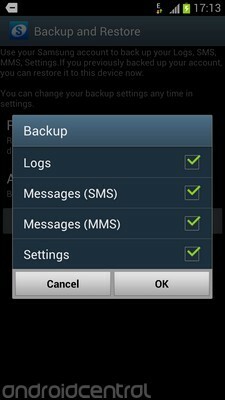
Norėdami kuo geriau išnaudoti savo telefoną, norėsite susieti jį su „Google“ paskyra arba sukurti, jei dar neturite. Tai leis jums naudoti „Google“ paslaugas, pvz., „Gmail“, Kalendorių ir „Chrome“ žymių sinchronizavimą. „Android“ ir „Google“ paslaugos eina koja kojon, todėl tikrai norėsite įsitikinti, kad jūsų paskyra yra susieta iš pradžios. Vėlgi, jei neturite „Google“ paskyros, sąranka padės jums atlikti registracijos procesą. Tada jums bus pateikta dar šiek tiek atsarginių kopijų ir atkūrimo, šį kartą iš „Google“. Šios parinktys leidžia atkurti „Android“ programas, „Wifi“ slaptažodžius ir nustatymus, jei keliaujate iš senesnio „Android“ įrenginio, ir išsaugoti jų atsarginę kopiją, kai naudojate naują telefoną. Jei jums viskas patinka, paspauskite žymimąjį laukelį.
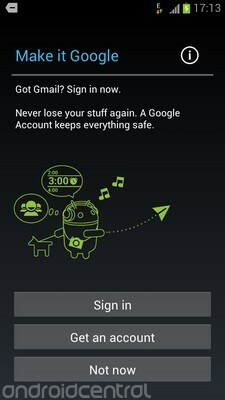
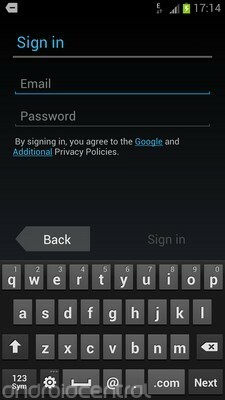
Taip pat būsite paraginti naudotis „Google“ vietovės paslaugomis. Tai yra pasirinktinė paslauga, kuri gali padėti naudoti „Google“ žemėlapius ir kitas vietovei svarbias programas, net jei negalite gauti GPS ar GLONASS signalo. Galiausiai yra žymimasis laukelis, kurį galite pažymėti, kad suteiktumėte „Google“ leidimą naudoti jūsų vietą, jei norite, pateikti labiau susijusius paieškos rezultatus, jei norite. Kai tai padarysite, atėjo laikas pasakyti savo telefonui, kas yra jo naujasis savininkas.

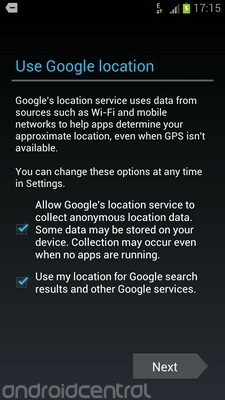
Kai kuriuose „Galaxy S III“ telefonuose yra iš anksto įkelta „Dropbox“ debesies saugojimo paslauga. Jei jūsų tai ateis, pamatę „Google“ paskyros sąranką pamatysite „Dropbox“ įvadinį ekraną. Jei telefone iš anksto įkelta „Dropbox“, tikėtina, kad dvejus metus gausite 50 GB nemokamos debesies vietos, palyginti su įprastu 2 GB. Tai bus pridėta prie esamos „Dropbox“ kvotos, jei jau turite paskyrą, arba galite sukurti naują paskyrą ir pradėti nuo 50 GB iškart.
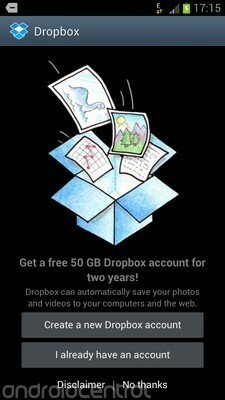

Kai baigsite kurti naują „Dropbox“ paskyrą arba prisijungsite prie esamos, turėsite galimybę įjungti automatinius nuotraukų įkėlimus. Tai leidžia jūsų telefonui automatiškai siųsti nuotraukas, vaizdo įrašus ir ekrano kopijas, padarytas naudojant jūsų įrenginį, į privatų „Dropbox“ aplanką. Kadangi tai gali naudoti daug duomenų, paprastai verta nustatyti, kad ši funkcija veiktų tik tada, kai naudojatės „Wifi“.
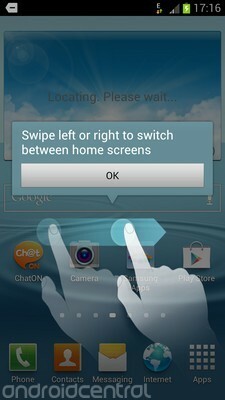

Atlikus „Dropbox“, jums bus pateiktas „TouchWiz“ pagrindinis ekranas, kuris suteiks jums greitą avarijos kursą naudojant telefoną su jutikliniu ekranu. Šiuo metu tikriausiai norėsite įjungti „Wi-Fi“ ir prisijungti prie namų ar darbo tinklo. Tai lengva padaryti „TouchWiz“ telefonuose - tiesiog nuleiskite pranešimų juostą ekrano viršuje ir viršuje esančiame meniu palieskite „Wifi“. Jei pirmą kartą įjungiate „Wifi“, gausite netoliese esančių tinklų sąrašą ir galėsite pasirinkti savo tinklą ir įvesti slaptažodį.

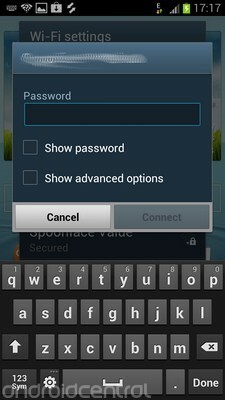 *
*
Taip pat būsite paraginti sutikti su „Samsung“ būsimų programinės įrangos atnaujinimo sąlygomis ir nuostatomis, kurias turėsite atlikti, jei norite atnaujinti savo telefono programinę įrangą.
Sveikinimai! Viskas paruošta ir paruošta!
= $ šuolis?>Pranešimų juosta
Pastaba: Nuo 2012 m. Liepos 6 d. „Galaxy S III“ programinės įrangos atnaujinimo pranešimų juostoje taip pat yra ryškumo slankiklis.
Kaip ir daugumoje „Android“ telefonų, pranešimų juostoje matysite pranešimus apie el. Laiškus, SMS žinutes, socialinius atnaujinimus ar praleistus skambučius. „Samsung“ čia per daug nepasikeitė, palyginti su ankstesnėmis „TouchWiz“ versijomis.
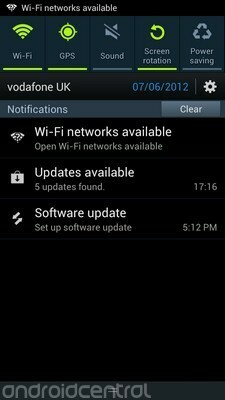

Pranešimų srities viršuje yra sparčiųjų nustatymų skydelis. Norėdami perjungti tokias funkcijas kaip „Wifi“, GPS ar mobilieji duomenys, tiesiog bakstelėkite piktogramą atitinkamoje piktogramoje meniu juostoje. Dabar galite slinkti per nustatymų skydelį braukdami kairėn ir dešinėn. Žemiau dabartinės datos ir mobiliojo ryšio operatoriaus pavadinimo rasite savo pranešimus; kaip ir „Android 4.0“, galite perbraukti atskirus pranešimus, kad juos atmestumėte, arba paspausti „išvalyti“, kad atsikratytumėte visų.
= $ šuolis?>Pagrindiniai ekranai
Kaip ir „Samsung“ programinė įranga, naujausia „TouchWiz“ versija leidžia iki septynių pagrindinių ekranų ir siūlo platų valdiklių asortimentą, kuriais juos galima pritaikyti. Jei esate susipažinę su „TouchWiz 4“ ar „stock“ „Android 4.0“, būsite čia pat namuose, nes naujajame „TouchWiz“ paleidimo įrenginyje yra abiejų dalių.
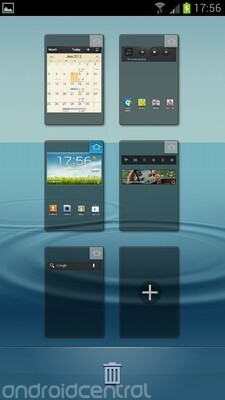
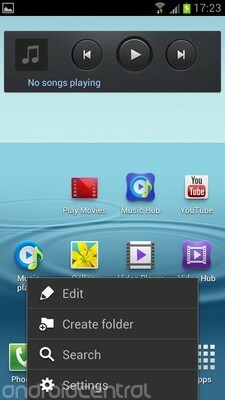
Pagrindiniai ekranai išdėstyti karuselėje, ty pasiekę tolimiausią pagrindinį ekraną, galite toliau slinkti, kad grįžtumėte į pirmąjį. Galite tvarkyti visus ekranus, iki galo sugniauždami bet kurį atskirą ekraną - tada jums bus pateiktas apžvalga, kur galite pridėti ar pašalinti pagrindinius ekranus arba pakeisti numatytąjį ekraną naudodami viršutiniame dešiniajame kampe esantį „namų“ indikatorių kampas.
= $ šuolis?>Suasmeninimas
Programos sparčiuosius klavišus ir valdiklius galima pridėti vilkdami ir numetę juos iš programų stalčiaus, kaip yra „Android“ atsargose. Netoli viršutinio dešiniojo kampo yra papildomas skirtukas, kuriame galite apriboti savo rodinį tik atsisiųstomis programomis.


Kai kurios papildomos parinktys taip pat yra paslėptos už meniu klavišo. Paspaudus „meniu“, galėsite pašalinti programas, jas perkelti arba pakeisti vaizdą į abėcėlės tinklelį. Jei yra iš anksto įkelta programa, kurios niekada nenaudojate, taip pat galite ją paslėpti naudodami parinktį „slėpti programą“. Tačiau atkreipkite dėmesį, kad tai jo neišjungs. Jei norite visiškai neutralizuoti keblią programą, turėsite tai padaryti iš vidaus Nustatymai> Įrenginys> Programų tvarkyklė.
Kaip ir atsargų ICS, daugelio (bet ne visų) valdiklių dydį galima pakeisti, kai juos pridėsite prie pagrindinio ekrano. Norėdami tai padaryti, tiesiog ilgai paspauskite aktyvų valdiklį ir naudokitės krašto gairėmis, kad pakeistumėte dydį.
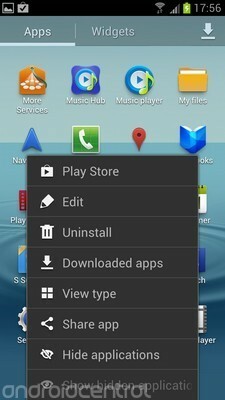
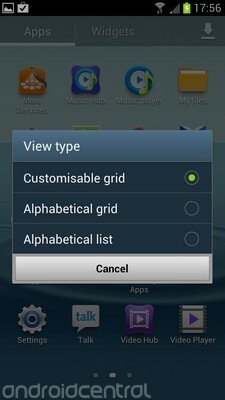
„TouchWiz“ paleidimo priemonė palaiko aplankus, tačiau jų pridėjimo procesas nėra toks intuityvus, kaip atsargų ICS. Pirmiausia turėsite sukurti tuščią aplanką paspausdami meniu klavišą ir pasirinkdami „Kurti aplanką“, tada galėsite į jį nuvilkti programas.
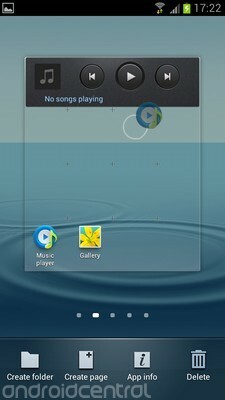

Be abejo, ilgą laiką paspaudę pagrindinio ekrano foną rasite daugybę sujungtų fono paveikslėlių - tiek statinių, tiek animuotų. Tai gali būti taikoma tiek pagrindiniame, tiek užrakinimo ekrane.


Jūs taip pat turite galimybę pakeisti pranešimų garsus ir melodijas, o daugelis „TouchWiz“ esančių tonų tęsia gamtos temą, esančią kitur programinėje įrangoje. Taip pat galima pakeisti vibracijos įspėjimų ritmą, kad jie būtų pastebimesni.
Kaip jau aprašėme atskirame įraše, vandens lašelių garsą, kuris pagal numatytuosius nustatymus įjungtas mygtukų paspaudimais, galima išjungti iš vidaus Nustatymai> Įrenginys> Garsas.
= $ šuolis?>Užrakinti ekraną
Naujasis „TouchWiz“ užrakto ekranas yra be galo pritaikomas, tačiau užrakinimo ekrano parinktys palaidotos po keliais meniu sluoksniais. Galite peržiūrėti visas užrakto ekrano apsaugos ir tinkinimo parinktis, nukreipdami į Nustatymai> Asmeniniai> Sauga.
Kaip standartas, „Galaxy S III“ naudoja paprastą „swipe to-lock“ sistemą, su šiek tiek pridėta akių saldainių - banguojančio vandens efekto pavidalu. Taip pat yra keturios sparčiųjų klavišų piktogramos, leidžiančios paleisti tiesiai į programą, kaip ir „HTC Sense“ (braukite aukštyn bet kuriuo iš šių elementų, kad atrakintumėte ir iškart atidarytumėte tą programą).


Programos šioje nuorodų srityje gali būti pritaikytos, kaip ir visas užrakto ekranas. Į Nustatymai> Asmeniniai> Sauga> Užrakinimo ekrano parinktys> Spartieji klavišai galėsite pakeisti bet kurį esamą programų spartųjį klavišą pasirinktomis programomis. Užrakinimo ekrano parinkčių puslapyje yra daugybė papildomų dalykų, kuriuos galite pridėti prie standartinio perbraukimo ir atrakinimo užrakto ekrano. Kai kurie iš jų yra šiek tiek gudrūs, tačiau taip pat rasite tikrai naudingų parinkčių, pavyzdžiui, galimybę tarptinklinio ryšio metu prie užrakinimo ekrano pridėti dvigubą laikrodį. (Ir jei tas vandens bangavimo efektas netinka jums, galite ir tai išjungti.)

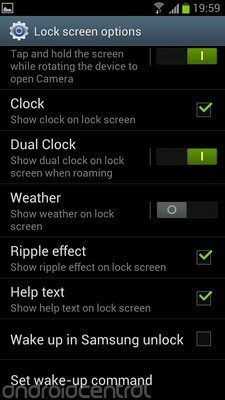
Naujajame „TouchWiz“ taip pat yra daugybė užrakto ekrano saugos parinkčių, pradedant klasika, pvz., PIN atrakinimu ir atrakinimu raštu, iki naujesnių gudrybių, tokių kaip atrakinimas pagal veidą ir „pakreipimas į atrakinimą“. Galite pasirinkti iš jų, eidami į Nustatymai> Asmeniniai> Sauga> Ekrano užraktas. Jei pasirinksite kurį nors iš šių, jūsų bus paprašyta nustatyti PIN kodo atrakinimo kodą kaip atsarginę kopiją.
= $ šuolis?>„Wifi“, „Wifi Direct“, NFC ir DLNA
Mes jau peržengėme pradinę „Wi-Fi“ sąranką, tačiau kai reikės prisijungti prie naujo „Wi-Fi“ tinklo, visas atitinkamas parinktis rasite Nustatymai> Belaidis ryšys ir tinklai> Wifi.
„Galaxy S III“ palaiko „Wifi Direct“ ir „NFC“ jungtis, be paprasto senojo „WiFi“. Tai reiškia, kad galite naudoti tokias funkcijas kaip „Android Beam“, kad pakeistumėte nuorodas ir programas, o „Samsung S Seam“ - nuotraukoms ir vaizdo įrašams perduoti.
NFC, „Android Beam“ ir „S Beam“ visi yra išjungti pagal numatytuosius nustatymus, todėl norėdami juos įgalinti, turėsite rasti tinkamas parinktis Nustatymai> Belaidis ryšys ir tinklai> Daugiau nustatymų.
Turinio perdavimas per NFC yra paprastas - tiesiog suraskite viską, ką norite perduoti, tada laikykite du atraminius įrenginius atgal ir paspauskite įrenginio, kuriame yra tai, kuo norite dalytis, ekraną. Rašymo metu vienintelis „S Beam“ palaikantis įrenginys yra „Galaxy S III“, tačiau tai tikrai pasikeis per ateinančius mėnesius.


Laikmenos bendrinimas per DLNA dabar tvarkomas jo paties meniu, kuris buvo perkeltas iš senosios „Samsung AllShare“ programos. Naujajame „TouchWiz“ galite bendrinti savo telefono turinį per DLNA iš Nustatymai> Belaidis ryšys ir tinklai> Daugiau nustatymų> Netoliese esantys įrenginiai. Ir jei norite peržiūrėti bendrinamą turinį kituose DLNA įrenginiuose, juos rasite galerijos ir muzikos programose.
= $ šuolis?>Klaviatūra
„Samsung“ akcijų klaviatūra nuo „TouchWiz 4“ mažai pasikeitė, nors dabar ji yra šiek tiek greitesnė nei anksčiau. Nustatymų srityje rasite visas įprastas automatinių skyrybos ženklų ir nuspėjamojo teksto parinktis, prie kurių galite prisijungti paspausdami krumpliaračio mygtuką šalia tarpo juostos. Tie, kurie įpratę matyti „Swype“ iš anksto įkeltus į „Samsung“ telefonus, dabar gali rasti šią funkciją „Samsung“ klaviatūroje; norėdami jį įgalinti, klaviatūros meniu pažymėkite laukelį, pažymėtą „nepertraukiama įvestis“.
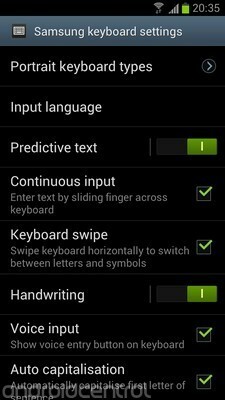
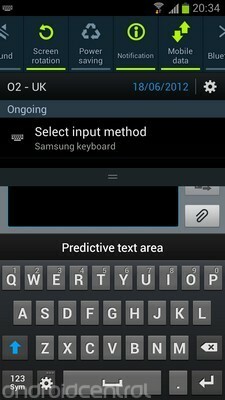
Jei norėtumėte naudoti atsisiųstą trečiosios šalies „Android“ klaviatūrą, galite į ją pereiti naudodami parinktį „Pasirinkti įvesties metodą“, kuri rodoma pranešimų juostoje, kai vedate tekstą.
= $ šuolis?>Paštas ir žinutės
„Samsung“ požiūris į el. Paštą ir tekstinius pranešimus nenutolsta nuo „Android“ akcijų normų. Pokalbio rodinyje tekstai rodomi kaip standartiniai, ir siūloma keletas vizualinių pritaikymų, jei norite šiek tiek paplušėti. Be to, nustatymų meniu galite nustatyti pristatymo ataskaitas ir skaityti ataskaitas, jei norite atidžiai stebėti, kas skaito jūsų medžiagą.
Pranešimų sąrašo rodinyje galite vilkti kontakto piktogramą iki dešinės, kad jiems paskambintumėte, o tai taupo laiką.

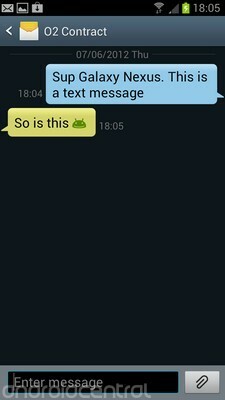
Jei naudojate „Gmail“ arba „Google“ programų el. Pašto paskyrą, naudodamiesi įmontuota „Gmail“ programa gausite geriausią patirtį. Tačiau kitoms POP, MS Exchange ir IMAP pagrįstoms el. Pašto paslaugoms „TouchWiz“ el. Pašto programa daro gana gerą darbą. Laiškus galima tvarkyti pokalbio ar sąrašo rodinyje, o programa taip pat gali peržiūrėti pranešimų sąrašus ir turinį kraštovaizdžio režimu.


Naršyklė ir „Flash“
Kai „Android“ skirtą „Chrome“ galima beta versijoje įsigyti iš „Google Play“, „Android“ žiniatinklio naršyklės dienos yra aiškiai sunumeruotos. Nepaisant to, „Samsung“ dėjo pakankamai pastangų, kad įdiegtoje žiniatinklio naršyklėje būtų pateikiama keletas naujų funkcijų. Iš pažiūros tai dažniausiai yra tik „Android 4.0“ akcijų su oda oda ICS naršyklėje, tačiau reikia atkreipti dėmesį į keletą skirtumų.

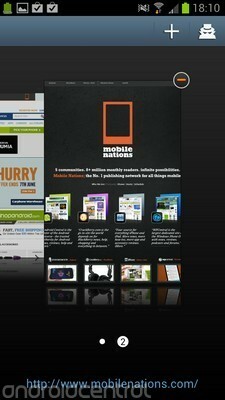
Kortelių apžvalgos puslapis buvo pertvarkytas, kad būtų galima pateikti didesnę atskirų tinklalapių peržiūrą, o spustelėję, kad priartintumėte visą puslapį, pateksite į skirtuko apžvalgą. Kaip ir kituose „Samsung“ įrenginiuose, taip pat naršyklėje turite susidoroti su atskiru ekrano ryškumo lygiu, kuris vieniems bus patogus, o kitiems - nedidelis susierzinimas.
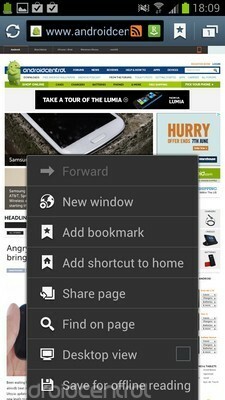

Kadangi adreso juostoje nėra meniu perpildymo klavišo, papildomas parinktis, pvz., Skaitymo neprisijungus ir inkognito režimą, galite pasiekti paspausdami talpų meniu mygtuką.
Taip pat turėtume atkreipti dėmesį į tai, kad „Adobe Flash Player“ nėra iš anksto įkeltas į „Galaxy S III“ ir, atsižvelgiant į „Android“ esančio „Flash“ likimą, mažai tikėtina, kad jį pamatysime jokiuose būsimuose „TouchWiz“ įrenginiuose. Tačiau jei norite, galite nemokamai atsisiųsti ją iš „Google Play“.
= $ šuolis?>Galerija
Naujoji „TouchWiz Gallery“ programa yra pagrįsta ICS akcijų pasiūla su keliomis naujomis funkcijomis. Pirma, jei naudojate „Wifi“ tinklą su bet kuriuo jau prijungtu DLNA įrenginiu, pamatysite juos kaip savo įrenginyje esančius albumus (ir, žinoma, visas „Picasa“ ar „Google+“ nuotraukas). Paspauskite meniu mygtuką ir rasite galimybę rankiniu būdu ieškoti netoliese esančių DLNA įrenginių.


Pagrindines vaizdo manipuliavimo užduotis, pvz., Pasukimą ir apkarpymą, taip pat galima atlikti „Gallery“ programoje. Tiesiog suraskite norimą vaizdą ir paspauskite meniu mygtuką, kad pamatytumėte parinkčių sąrašą. Jei norite išplėstinių parinkčių, „Image Editor“ programą galite atsisiųsti iš „Samsung Services“ skiltyje „Daugiau paslaugų“.
Panašiai turite galimybę apkarpyti vaizdo įrašus, kai žiūrite juos programoje „Galerija“, nors rašymo metu įrenginiuose, kuriuose veikia naujasis „TouchWiz“, vaizdo įrašų redagavimo priemonės nėra.


Jei vaizdo įrašams žiūrėti naudojate „Gallery“ programą, taip pat galėsite pasinaudoti „Popup Play“ pranašumais funkcija, kuri paleidžia žiūrimą vaizdo įrašą į kilnojamąjį langą, kol atliekate kitas užduotis fonas. Suaktyvinti „Popup Play“ yra taip paprasta, kaip paspausti mygtuką apačioje dešinėje, kol grojate vaizdo įrašą.
Paskutinis „Gallery“ programos triukas yra veido atpažinimas ir bičiulių dalijimasis. Įrenginyje nufotografuokite žmonių veidus ir jis bandys juos suderinti su žmonėmis, esančiais jūsų kontaktų sąraše (mūsų patirtis - skirtinga sėkmė). Laimei, jūs taip pat galite žymėti atvaizdus rankiniu būdu, o tai padarę automatiškai arba rankiniu būdu galite paspausti „Meniu“> „Draugo nuotraukų bendrinimas“ ir automatiškai išsiųsti savo nuotrauką tam asmeniui.
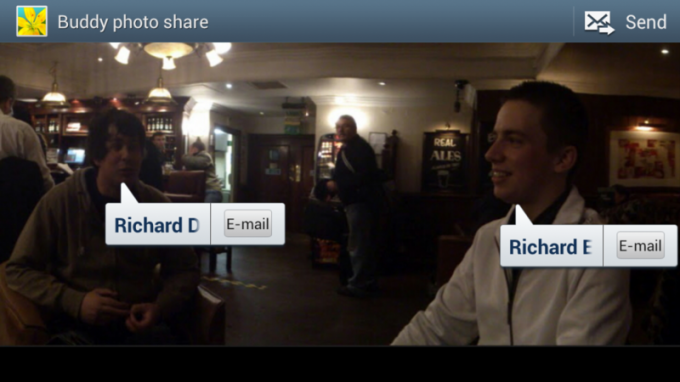
Muzika
„TouchWiz Nature UX“ yra visiškai pertvarkyta „Music“ programa, kuri pristatė keletą naujų funkcijų. Pirmiausia turite visas pagrindines galimybes, kurių tikitės iš šiuolaikinio išmaniojo telefono muzikos grotuvo. Yra standartiniai albumo, atlikėjo ir grojaraščio rodiniai, o kai klausotės konkrečios dainos, jūs naudodamiesi apatiniame dešiniajame kampe esančiu mygtuku, galite lengvai perjungti to paties grojaraščio ar albumo takelius.


Kita įdomi funkcija yra „Muzikos aikštė“, kuria siekiama sukurti automatinius mini grojaraščius pagal tai, kur takeliai tinka „nuotaikų“ tinklelyje. Kiekvienoje muzikos aikštės pusėje yra skirtinga nuotaika - jaudinanti, džiaugsminga, rami ir maloni aistringas. Kai į telefoną įkeliate naują muziką, programa juos sukramto ir nusprendžia, ar ji atitinka kiekvieną iš šių nuotaikų. Pasirinkus vieną (ar daugiau) iš 25 kvadratų, jis bandys rasti takelių pasirinkimą, kuris geriausiai atitiktų šį keturių nuotaikų balansą. Jei norite, galite paspausti meniu> Keisti ašį, kad vietoj to pereitumėte į muzikos laiką.
„Samsung“ išplėtė ankstesnių „TouchWiz“ muzikos grotuvų ekvalaizerio parinktis su nauju „SoundAlive“ meniu, leidžiantis koreguoti EQ parametrus, be kitų atributų, tokių kaip žemųjų dažnių stiprinimas ir aiškumas. (Pagalvokite apie tai kaip apie „Samsung“ atsakymą į „Beats Audio“.)
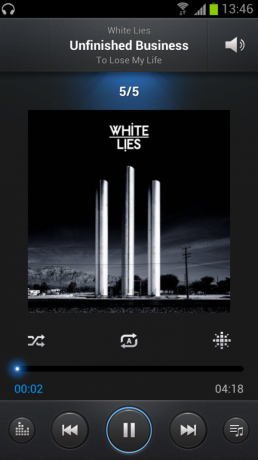

Kaip jau minėjome anksčiau, naujojoje „TouchWiz“ muzikos grotuvo programoje taip pat galite leisti muziką per DLNA. Šią parinktį rasite slinkdami skirtukų juostą ekrano viršuje iki dešinės.
Taip pat turėtume paminėti, kad „TouchWiz“ dabar aptinka, kai esate prijungusios ausines, ir pranešimų išskleidžiamajame meniu pateikia su muzika ir vaizdo įrašais susijusių sparčiųjų klavišų pasirinkimą. Tai nėra pritaikoma, tačiau, nepaisant to, tai yra puikus prisilietimas, suteikiantis jums greitą prieigą prie tokių programų kaip „Gallery“, „Music Player“ ir „YouTube“.
= $ šuolis?>Fotoaparatas
„Galaxy S III“ fotoaparatas yra vienas iš jo akcentų, o įmontuota fotoaparato programa siūlo platų užrakto klaidų priemonių pasirinkimą. (Turėkite omenyje, kad kai kurių iš jų greičiausiai nebus žemesnės klasės „TouchWiz“ įrenginiuose.)

„Sammy“ kameros programoje naudojama išbandyta ir tikra mygtuko sąranka - virtualus užrakto mygtukas apačioje ekrano kraštas, šalia vaizdų peržiūros ir perjungiklis, kad perjungtumėte pasirinkti nuotrauką ir vaizdo įrašą režimas.
Kairiajame krašte yra visos jūsų vaizdo ir vaizdo parinktys, pradedant įprastais nustatymais, tokiais kaip ISO, blykstė, scenos ir fokusavimo režimai, iki egzotiškų pasiūlymų, tokių kaip fotografijos efektai ir anti-shake režimas. Vaizdus taip pat galima geografiškai pažymėti, jei norite išsaugoti tokią informaciją. Ir jei turite „microSD“ kortelę, galite pasirinkti įrašyti į ją, o ne į telefono vidinę atmintį.
Vaizdo įrašymo parinktys yra panašios, jei šiek tiek sumažintos.
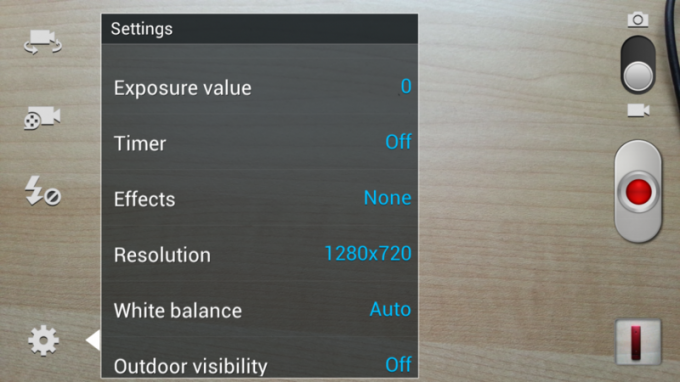
Sufokusavimas prisilietimu yra įjungtas kaip standartas ir veikia nuotraukų bei vaizdo įrašų režimu, net įrašymo viduryje. Ir panašioje pastaboje galite užfiksuoti 6MP kadrus tuo pačiu metu, kai filmuojate vaizdo įrašą 1080p režimu „Galaxy S III“.
Tarp kitų akcentų yra serijinio fotografavimo režimas, leidžiantis vienu metu užfiksuoti iki 20 kadrų ir automatiškai pasirinkti geriausiai sufokusuotą vaizdą.
Deja, naujausioje „TouchWiz“ fotoaparato programoje nerasite jokių „HTC Sense“ stiliaus realiojo laiko iškraipymų efektų - jums reikės pasinaudoti trečiųjų šalių programomis, jei norite atlikti manipuliavimą vaizdais.
= $ šuolis?>Telefonas ir kontaktai
Jei norite naudoti savo išmanųjį telefoną kaip telefoną, „TouchWiz“ aprėpė programą „Telefonas“, kuri daro tiksliai tai, ką sako ant patarlės skardos. Standartiniame numerio rinkiklio vaizde pateikiama didelė mėlyna klaviatūra, ir kaip ir „HTC Sense“, naudodami išmanųjį rinkimą galite ieškoti kontaktų vardų naudodami klaviatūrą. (Pvz., Į ekrano kopiją įrašėme 7-4-4-5, norėdami apibūdinti P-H-I-L, ir tarp mūsų kontaktų rado vieną Philą Nickinsoną.)

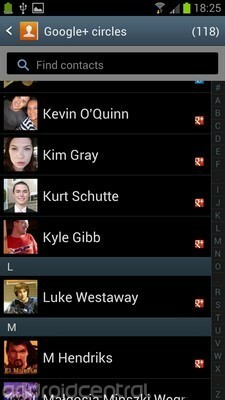
Paspauskite meniu klavišą ir galite pasirinkti iš greito rinkimo telefono arba daugybės skambinimo parinkčių, įskaitant automatinį skambučio atmetimas (su pritaikytu pranešimu) be įprasto skambučių peradresavimo ir balso pašto numerio parametrus.
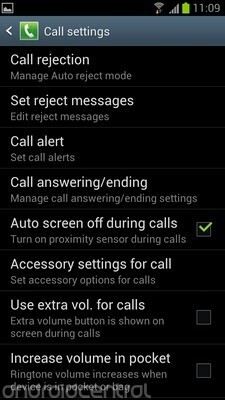
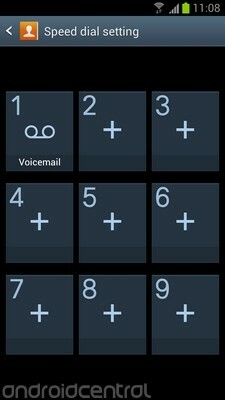
Skambinimo mygtuko viršuje esantys skirtukai leidžia peržiūrėti skambučių ir pranešimų žurnalus bei žmones, su kuriais dažniausiai susisiekiama. Viršutiniame dešiniajame kampe esantis skirtukas yra nuorodos į naująją „Kontaktų“ programą.
Čia pateikiamos visos žinomos ir mėgstamos socialinės gėrybės iš atsargų Ledų sumuštinis, taip pat pasirinkta „Samsung“ specifinių pabarstukų. Kontaktai yra importuojami iš jūsų „Google“ ir „Samsung“ paskyrų, jei turite, ir skirstomi pagal jūsų pasirinktas grupes.

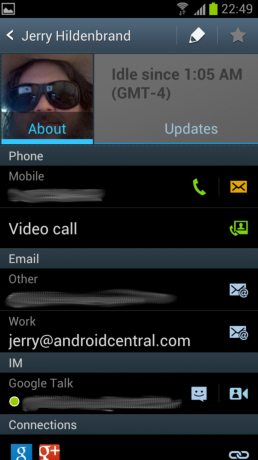
Daugiafunkcinis ir užduočių tvarkytuvas
„TouchWiz“ siūlo daugialypės užduoties meniu „Android“ stiliaus vertikalaus slinkimo programų sąrašą, kurį pasiekti galima ilgai paspaudus pagrindinio ekrano mygtuką. Kaip ir įrenginyje, kuriame veikia „vanilla Android“, galite paliesti elementus, kad perjungtumėte programas, arba braukite kairėn ir dešinėn, kad jas uždarytumėte ir pašalintumėte iš sąrašo.
„Samsung“ taip pat pristato patogų mygtuką „Pašalinti viską“, kad būtų užmuštos visos aktyvios programos, taip pat nuorodą į savo „Task Manager“ programą, kuri suteikia dar daugiau būdų valdyti programas. Mes laikomės nuomonės, kad atminties valdymas greičiausiai nėra dalykas, dėl kurio jums reikia nerimauti šiuolaikiniame išmaniajame telefone, bet tą kartą, kai reikia nustatyti ir uždaryti netinkamai veikiančią programą, galite džiaugtis „Samsung“ užduotimi vadybininkas.

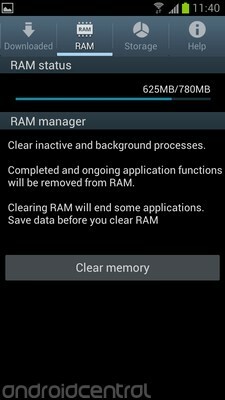
Yra sąrašai, rodantys, kiek programų yra aktyvios ir kokius sistemos išteklius jie sunaudoja, taip pat yra keletas patogių diagramų, skirtų laikyti skirtukus vidinei atmintinei. Ir jei norite pereiti į branduolinę energiją, yra didelis „aiškios atminties“ mygtukas, kurį galima naudoti norint pašalinti visas programas ir foninius procesus.
= $ šuolis?>S planuotojas ir užduotys
„S Planner“ programa, debiutavusi „Galaxy Note“, grįžta „TouchWiz Nature UX“. Iš esmės, nuo „TouchWiz 4“ įsikūnijimo nedaug kas pasikeitė. Pagrindinis puslapis vis dar yra didelė einamojo mėnesio apžvalga, kurioje naudojami „Galaxy S III“ didelės raiškos ekranas, rodantis kiekvieną dieną vykstančius įvykius ir užduotis mažesniu (tačiau įskaitomu) šriftas.
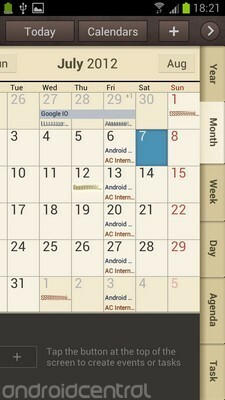

Arba galite peržiūrėti kalendorių pagal metus, savaites ar kasdienę darbotvarkę naudodami rodyklę viršutiniame dešiniajame kampe. Taip pat yra skirtukas „Užduotys“, nors, deja, jie nėra sinchronizuojami su „Google“ užduočių sąrašu, greičiau su „Samsung“ paskyra. Įvykius galima pridėti atskirai, kaip ir daugumą „Android“ kalendoriaus programų, tačiau „S Planner“ taip pat palaiko kelių įvykių kūrimą vienu metu naudojant skydelį „Greitas pridėjimas“.
Jei norite peržiūrėti bet kurį iš šių dalykų savo pagrindiniuose ekranuose, „TouchWiz“ apima valdiklius, rodančius viso mėnesio vaizdą, be „Užduočių“ ir dienos darbotvarkės valdiklių.
= $ šuolis?>S balsas
„S Voice“ yra „Samsung“ atsakymas į „Siri“ - balso asistento programą, skirtą atsakyti į (palyginti) paprastas užduotis, tokias kaip tikrinti orą, tvarkyti įvykius kalendoriuje ir ieškoti bendros informacijos naudojant „Wolfram Alpha“ žinias variklis. Jį galima suaktyvinti programos stalčiuje, užrakinimo ekrane, jei jį nustatėte (patikrinkite Meniu> Nustatymai iš programos) arba dukart paspaudę namų mygtuką (tą nuorodą taip pat galima išjungti nustatymų meniu).
Tačiau, kaip mes aptarėme visoje apžvalgoje, „S Voice“ yra gana patyręs ir praleistas dabartine forma, o daugelis jo klausimų yra susiję su kalbos atpažinimo tikslumu.
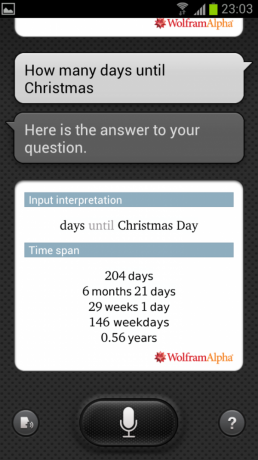

Nepaisant to, jei jums pasisekė, kad „S Voice“ veikia pakankamai gerai, rasite gana nemažą užduočių sąrašą, kurį galite paskatinti atlikti. Deja, šiuo metu paslauga yra tokia niūri, kad mes galime pasiūlyti mažai pagalbos, kiek tai susiję su „S Voice“. Metams bėgant, „Samsung“ turės pagerinti patirtį.
= $ šuolis?>Judesys ir gestai
Ankstesnėse „TouchWiz“ versijose buvo tam tikras judesio valdomas įvestis, tačiau „Samsung“ išvyko į miestą naudodama gestus ir judesio valdiklius naujausioje savo išmaniųjų telefonų programinės įrangos versijoje.
Grįžta pakreipto mastelio keitimo funkcija - tai galimybė priartinti ir nutolinti tinklalapius ir nuotraukas paliesdami ekraną dviejose vietose ir pakreipdami į priekį arba atgal. Ir yra keletas naujų naujovių, tokių kaip galimybė paleisti tiesiai į fotoaparato programą paspaudus ekraną ir pasukant į gulsčiojo režimą. Panašiai uždėjus telefoną prie ausies, kai žiūrite kontaktą (ar tekstinį pokalbį), jis tiesiogiai paskambins tam asmeniui, darant prielaidą, kad nustatytas numatytasis numeris. Dukart palietus įrenginio viršų, jis gali pereiti į tam tikrų ekrane rodomų sąrašų viršų. Galite perbraukti per ekraną, kad padarytumėte ekrano kopiją, arba uždengti įrenginį delnu, kad sustabdytumėte medijos atkūrimą. „TouchWiz“ yra daugybė judesiais pagrįstų funkcijų, ir viską rasite po Nustatymai> Įrenginys> Judėjimas (ir toliau pateiktose ekrano kopijose.)
Galbūt siekiant išvengti painiavos, ne visi šie nustatymai yra įjungti pagal numatytuosius nustatymus, todėl jei norite su jais žaisti, turėsite juos įgalinti iš meniu.
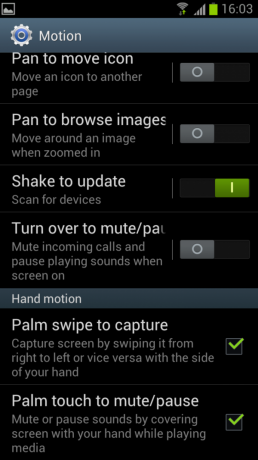
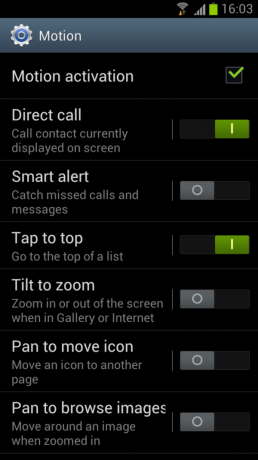
Lenta
„Flipboard“, debiutuojantis „Android“ „Galaxy S III“, leidžia vartotojams pasirinkti juos dominančias temas ir sutvarko susijusias istorijas ir socialinius atnaujinimus iš įvairių šaltinių į lengvai virškinamą puslapių struktūrą. „Flipboard“ puikiai sukramto informaciją iš įvairių šaltinių iš kelių formatų ir paverčia ją maloniu naudoti bei nuosekliai naršyti. Kalbant apie socialinį turinį, „Twitter“, „Facebook“, „Instagram“ ir „LinkedIn“ yra palaikomi standartiškai, o „Google+“ palaikymas netrukus pasirodys.


Galite sukurti „Flipboard“ paskyrą ir naudoti tas pačias „lentas“ keliuose įrenginiuose arba tiesiog paryškinti daugybę jus dominančių kanalų ir leisti „Flipboard“ atlikti visa kita. Taip pat yra komplekte esantis pagrindinio ekrano valdiklis, kuris nuolat atnaujins jūsų „viršelio istorijas“, neatidarant programos.
= $ šuolis?>Orai
Skirtingai nuo ankstesnių „TouchWiz“ versijų, nėra atskiros orų programos - ją galite pasiekti tik per orų valdiklį pagrindiniame ekrane. Kaip standartas, „TouchWiz“ orų valdiklis parodys orus jūsų dabartinėje vietoje. Bet jei dar pridėjote miestų prie savo sąrašo, galite juos perjungti perbraukdami valdikliui aukštyn ir žemyn.


Norėdami pridėti ar pašalinti miestus arba peržiūrėti išsamią esamų miestų prognozę, palieskite orų valdiklį. Viršutiniame dešiniajame kampe esančią pliuso piktogramą galima naudoti ieškant ir įtraukiant naujas vietas, o sąraše esančias vietas galima pasirinkti norint peržiūrėti daugiau informacijos.
Orų nustatymų meniu galite pakeisti Fahrenheit ir Celsijaus, įjungti arba išjungti vietovės paslaugas ir pakeisti valdiklio atnaujinimo dažnumą. Taip pat galima perjungti pranešimus apie savo gimtadienį arba kontaktų gimtadienius šalia laikrodžio.
= $ šuolis?>Ekranas ir „Smart Stay“
Kaip ir daugumoje „Samsung“ telefonų, „Galaxy S III“ yra keletas papildomų ekrano nustatymų, kurie padės sutaupyti akumuliatoriaus veikimo laiką arba prireikus padidinti ryškumą. Ekrano režimo nustatymas Nustatymai> Įrenginys> Ekranas leidžia pasirinkti iš keturių išankstinių nustatymų, norint pakeisti spalvų balansą, kontrastą ir vaizdo ryškumą. Pasirinkus „Automatiškai sureguliuoti ekrano galią“, siekiama išsaugoti baterijos veikimo laiką šiek tiek sumažinant ekrano galią, kai ekrane rodomi labai ryškūs vaizdai. Tačiau jei norite, kad vaizdas būtų kuo ryškesnis, rekomenduojame jį išjungti.
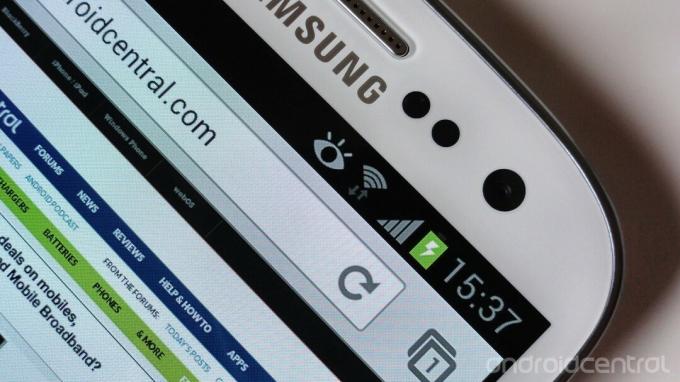
Taip pat galite įjungti arba išjungti naują „Smart Stay“ režimą iš „Display“ meniu. „Smart Stay“ yra subtili funkcija, naudojant priekinę kamerą stebint, ar vis dar žiūrite į telefoną (atkreipkite dėmesį į akies obuolio piktogramą, kuri rodoma pranešimų juostoje). Daugelis išmaniųjų telefonų paprasčiausiai pritemdo ekraną praėjus tam tikram laikui, tačiau „Smart Stay“ periodiškai tikrina kamerą, kad nustatytų, ar telefonas turėtų eiti miegoti. Mums pasirodė, kad ši funkcija yra naudinga, tačiau pasirinkimas visada yra geras dalykas, todėl malonu pamatyti galimybę ją išjungti.
Keista, kad nėra jokio valdiklio ar pranešimo, kuris pakeistų ryškumą, taigi, jei norite jį pakeisti skrisdami ir nelankydami ekrano nustatymų puslapio, turėsite naudoti trečiosios šalies nustatymus valdikliui.
= $ šuolis?>Gamintojo nustatymai
Jei anksčiau naudojote ICS telefoną, „TouchWiz“ programuotojo parinkčių puslapyje, esančiame Nustatymai> Sistema. Yra įprasta informacija, leidžianti derinti USB, apriboti fono apdorojimą ir rodyti procesoriaus naudojimą. Paprastai tai yra savybės, dėl kurių teks nerimauti tik patyrusiems vartotojams ir kūrėjams.
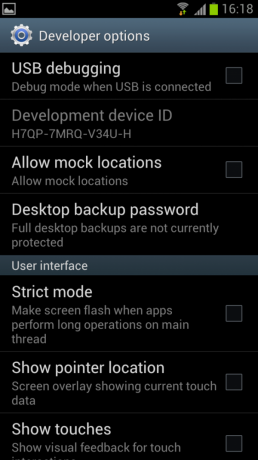
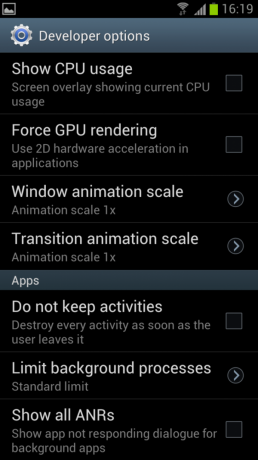
Kies ir prisijungimas prie kompiuterio
Tokiuose „TouchWiz“ telefonuose, kaip „Galaxy S III“, yra daugybė ryšio galimybių, naudojant laidines ir belaides sąsajas. Kalbant apie paprastas senas USB jungtis, galima naudotis MTP (medijos įrenginio režimu) ir PTP (fotoaparato) režimais, ir, kaip ir „Galaxy Nexus“, seno tipo USB masinės atminties jungtys nepalaikomos.
„Samsung Kies“ išlieka kompiuterio programa, skirta automatiškai sinchronizuoti daugialypės terpės turinį su „TouchWiz“ telefonu, nors „Kies“ išmoko keli nauji triukai naujausia programinės įrangos versija, o nauji „TouchWiz“ telefonai, įskaitant „Galaxy S III“, dabar gali prisijungti prie „Kies“ per „Wi-Fi“ tinklus.
Tačiau ši funkcija yra gerai paslėpta - ją rasite po Nustatymai> Belaidis ryšys ir tinklai> Daugiau nustatymų> „Kies“ per „Wifi“. Tačiau, kai tik jūs būsite, tai pakankamai lengva. Tiesiog įveskite susiejimo kodą, kurį jums suteikia jūsų telefonas „Kies“ kompiuteryje, ir viskas gerai.
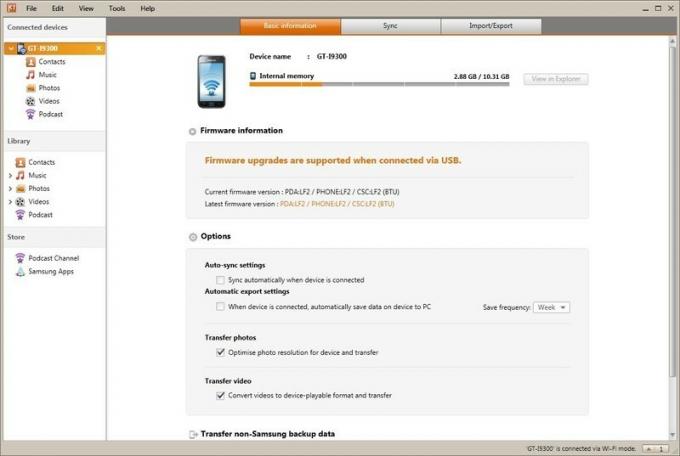

Palaikomos visos senųjų „Kies“ laikmenų sinchronizavimo funkcijos, išskyrus programinės įrangos atnaujinimus, kurie visada turi būti atliekami laidiniu ryšiu.
Jei esate „Kies Air“ gerbėjas (tai yra nuotolinio valdymo programa, leidžianti prisijungti prie telefono per žiniatinklio sąsają), vis tiek galite ją atsisiųsti iš „Google Play“ parduotuvės. Tai puikiai veikia naudojant naujausią „TouchWiz“ versiją.
= $ šuolis?>„AllShare Play“
„AllShare Play“ yra nauja „Samsung“ debesies pagrindu veikianti medijos srautinio perdavimo paslauga, kuri pirmą kartą pasirodo kaip „TouchWiz Nature UX“ dalis „Galaxy S III“. Svarbiausia šios programos idėja yra palengvinti turinio transliaciją visuose įvairiuose mobiliuosiuose įrenginiuose ir paslaugose, kurias randame mes patys naudojame kompiuterius, planšetinius kompiuterius, telefonus ar debesies saugyklą („AllShare“ teikia „SugarSync“, kuri siūlo 5 GB nemokamai). „AllShare Play“ yra įgalinta per „Wifi“ ir 3G / 4G tinklus, todėl atkurti iš debesies saugyklos lengva, kad ir kur būtumėte.
Pati telefono programa yra greita ir intuityvi, pateikdama visų jūsų įrenginių (ir debesies saugyklos) apžvalgą ir palengvindama jų srautinį perdavimą į telefoną.
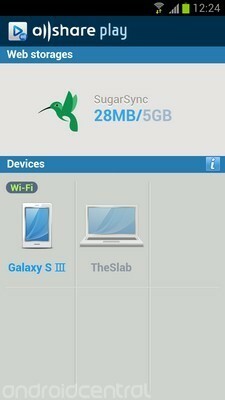

Tai paslauga, pasižyminti pažadų ženklais, tačiau norint išnaudoti visas „AllShare Play“ galimybes jums reikės kelių „Samsung“ mobiliųjų įrenginių. Kai jis veikia, tai labai įspūdinga, leidžiant keliems įrenginiams vienu metu transliuoti turinį iš vieno šaltinio. Tačiau šiuo metu tai stabdo savo patentuotas pobūdis ir tai, kad norint prisijungti prie kompiuterio, reikia naudoti „AllShare Play“ kompiuterio programą, kurios mes apskritai stengėmės dirbti.
Taigi jūsų rida čia greičiausiai skirsis priklausomai nuo to, koks didelis esate „Samsung“ ventiliatorius. Mes tikrai tikimės, kad įmonė artimiausiu metu galės išsiaiškinti kai kuriuos trūkumus, ir mes atnaujinsime šį skyrių. Kai tai įvyks.
= $ šuolis?>Muzikos, vaizdo ir žaidimų centrai
„Samsung“ žaidimai, muzika ir vaizdo centras yra iš anksto įkelti į telefonus, kuriuose veikia „TouchWiz Nature UX“. Pačios „Samsung“ vaizdo paslaugos siūlo žymiai mažiau turinio nei konkurentai, tačiau ji gali pasigirti privalumu, kad gali atsisiųsti turinį tiesiai į įrenginį, kad galėtumėte groti, o ne reikalauti, kad turinys būtų transliuojamas (nors ir vienodai, tai reiškia, kad turėsite palaukti, kol parsisiųsti).
Dar yra ankstyvos dienos ir kitiems dviem centrams. Muzikos centre yra antrinė sąsaja, leidžianti groti savo takelius, taip pat suteikiant prieigą prie MP3 perka per „7Digital“ ir debesies muziką pagal ką tik pradėtą „Samsung“ „Music Hub Premium“ prenumeratą paslaugą. Panašiai žaidimų centras yra daugelio trečiųjų šalių žaidimų parduotuvių sąsaja.
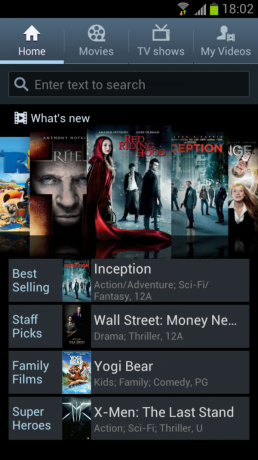
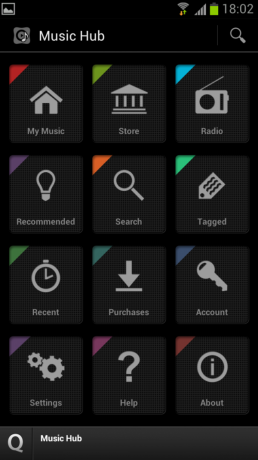
Kiti pastebimi dalykai ...
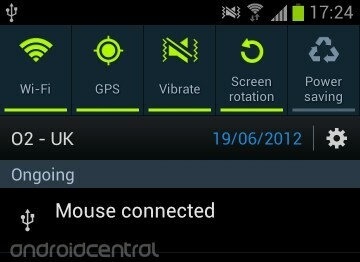 USB priegloba
USB priegloba
Kaip „Galaxy S II“ ir „Galaxy Note“ prieš tai, naujoji „S III“ „TouchWiz“ versija palaiko USB pagrindinio kompiuterio galimybes, Tai reiškia, kad jei turite tinkamą jungtį, galite visiškai įsukti veržles ir įkišti į įvairius daiktus prietaisą. Išbandėme USB atmintines, pilno dydžio SD kortelių skaitytuvus, USB šakotuvus, klaviatūras ir peles. Visi jie dirbo. Vienu metu mes netgi turėjome į „S III“ prijungtą stebulę, leidžiančią vienu metu palaikyti klaviatūrą ir pelę. Mes nesame tikri, kokią praktinę paskirtį tai turi, bet velniškai, jei tai nėra įspūdinga.
Taip pat palaikomas prisijungimas prie HDTV per MHL (iš USB į HDMI), tačiau turėsite paimti nuosavą „Samsung“ jungtį, nes senesni MHL kabeliai neveiks.
S atmintinė
Tai „S Memo“, kaip jūs (galbūt) atsimenate iš „Galaxy Note“. Tai šiek tiek mažiau naudinga įrenginyje be „Wacom“ rašiklio, nors jis gali pasirodyti savaime, kai talpiems ekranams bus pristatytas Sammy „C Pen“. Bet kokiu atveju čia nėra daug naujų funkcijų. Vis tiek galite pridėti ranka arba spausdintus užrašus, kartu su balso įrašais ir paveikslėliais, be to, yra labai platus stacionarių prekių pasirinkimas, kad galėtumėte jus linksminti.
„Samsung Apps“
„Samsung Apps“ yra įtraukta į visus „TouchWiz“ telefonus, o tarp įvairių trečiųjų šalių programų rasite skyrių „Daugiau paslaugų“ (jį taip pat galite tiesiogiai pasiekti per programų stalčių). Čia rasite daugybę „Samsung“ programų, kurios nėra iš anksto įkeltos į įrenginį, tačiau jas galima atsisiųsti nemokamai. Rašymo metu tai apima:
- Nuotraukų redaktorius - pagrindinė vaizdo manipuliavimo programa su įvairiais siūlomais filtrais, efektais ir įrankiais.
- „S Baro“ - „Galaxy S III“ turi įmontuotą barometrą, tai yra paprasta programa, leidžianti nuskaityti atmosferos slėgį naudojant ją.
- Programų monitorius - keičiamo dydžio namų ekrano valdiklis, skirtas stebėti šiuo metu aktyvias programas.
- „Mini dienoraštis“ - daugialypės terpės žurnalų programa, apimanti turtingą turinį, pvz., Nuotraukas, informaciją su geografinėmis žymomis ir kalendoriaus įvykius.
- „Readers Hub“ - „Samsung“ el. Skaitymo programa, teikianti knygas ir žurnalus.
- KiesCast - tinklalaidžių katalogų programa.
- „Family Story“ - daugialypės terpės bendrinimo erdvė šeimoms, kurią galima pasiekti iš visų „Samsung“ išmaniųjų įrenginių asortimento.
- Flipboard - tuo atveju, jei jis nebuvo iš anksto įkeltas į jūsų telefoną.
Taigi, jūs turite tai - išsamų beveik visko, ką reikia žinoti apie naujausią „Samsung“ išmaniųjų telefonų programinės įrangos versiją „TouchWiz Nature UX“. Jei pasiimsite „Galaxy S III“ ar bet kurį būsimą „TouchWiz“ telefoną, būsime tikri, kad sutiksite, jog yra daugybė funkcijų atraskite - mes jau mėnesį naudojome naująjį „TouchWiz“ ir beveik kiekvieną dieną vis dar kliudome naujoms funkcijoms pagrindu.
Atminkite, kad funkcijos gali skirtis priklausomai nuo operatorių, ypač JAV telefonuose „Galaxy S III“. Nepaisant to, tikėkimės, kad šis straipsnis jums paliko šiek tiek išmintingesnį „Samsung“ išmaniųjų telefonų atžvilgiu. (Ir jei jus domina Sammy varžybos, būtinai patikrinkite mūsų lygiaverčius dalykus epinis „HTC Sense 4“ suskirstymas.)

Tai geriausios belaidės ausinės, kurias galite įsigyti už kiekvieną kainą!
Geriausios belaidės ausinės yra patogios, puikiai skamba, nekainuoja per daug ir lengvai telpa kišenėje.

Viskas, ką reikia žinoti apie PS5: išleidimo data, kaina ir dar daugiau.
„Sony“ oficialiai patvirtino, kad dirba su „PlayStation 5“. Čia yra viskas, ką iki šiol apie tai žinome.

„Nokia“ išleidžia du naujus biudžetinius „Android One“ telefonus, kurių kaina mažesnė nei 200 USD.
„Nokia 2.4“ ir „Nokia 3.4“ yra naujausi „HMD Global“ biudžetinių išmaniųjų telefonų asortimento papildymai. Kadangi jie abu yra „Android One“ įrenginiai, garantuojama, kad jie gaus du pagrindinius OS atnaujinimus ir įprastus saugos atnaujinimus iki trejų metų.

„Galaxy A21“ yra aptakus įrenginys, todėl įsigykite dėklą, kad jis taip išliktų.
Gyvenimas nutinka visiems, ir tam tikru momentu tai paveikia mūsų išmaniuosius telefonus. Atsiranda lašų, įbrėžimų, nelygumų ir mėlynių, todėl norėsite įsigyti naujojo „Galaxy A21“ dėklą.
